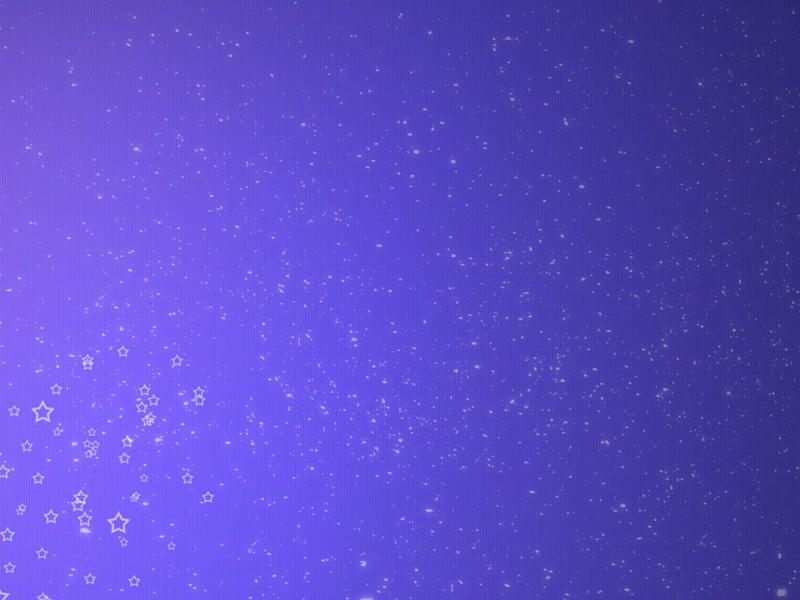iphone4锁屏键坏了图文教你修复
来源:互联网作者:佚名时间:03-07 16:18:30【大中小】 iphone4锁屏键经常使用,所以坏的可能性是很大而且不在少说,接下来为你详细分享一下解决方法,感兴趣的朋友可以参考下本文,或许可以帮助到你width="300" height="250" frameborder="0" marginwidth="0" marginheight="0" vspace="0" hspace="0" allowtransparency="true" scrolling="no" allowfullscreen="true" id="aswift_0" name="aswift_0" style="margin: 0px; padding: 0px; left: 0px; position: absolute; top: 0px;">id="cproIframe_u811641_2" width="300" height="250" src="/acom?adn=3&at=103&aurl=&cad=1&ccd=24&cec=GBK&cfv=16&ch=0&col=zh-CN&conOP=0&cpa=1&dai=2&dis=0<r=https%3A%2F%%2Flink%3Furl%3DW7kvS2MuIPU9bVcldXBOQ4gN5TkphuAu3XvtaNk82_qihqavqhOkKzaFaUoxscLO%26wd%3D%26eqid%3Dcbabd852000c4f710000000555de74bd<u=http%3A%2F%%2Fshouji%2F74747.html&lunum=6&n=jb51_cpr&pcs=1349x667&pis=10000x10000&ps=504x832&psr=1366x768&pss=1349x780&qn=80e2b8b01340680f&rad=&rsi0=300&rsi1=250&rsi5=4&rss0=%23ffffff&rss1=%23ffffff&rss2=%23006699&rss3=%23333333&rss4=%23333333&rss5=&rss6=%23e10900&rss7=&scale=&skin=&td_id=811641&tn=text_default_300_250&tpr=1440642164558&ts=1&version=2.0&xuanting=0&dtm=BAIDU_DUP2_SETJSONADSLOT&dc=2&di=u811641&ti=iphone4%E9%94%81%E5%B1%8F%E9%94%AE%E5%9D%8F%E4%BA%86%E5%9B%BE%E6%96%87%E6%95%99%E4%BD%A0%E4%BF%AE%E5%A4%8D_%E8%8B%B9%E6%9E%9C%E6%89%8B%E6%9C%BA_%E6%89%8B%E6%9C%BA%E5%AD%A6%E9%99%A2_%E8%84%9A%E6%9C%AC%E4%B9%8B%E5%AE%B6&tt=1440642164541.195.448.448" align="center,center" marginwidth="0" marginheight="0" scrolling="no" frameborder="0" allowtransparency="true" style="margin: 0px; padding: 0px;">首先找到 iPhone 上的“设置”图标,点击打开,如下图所示
找到“通用”,点击打开,如下图所示
用手指向上滑动,找到“辅助功能”,点击打开,如下图所示
用手指向上滑动,找到“Assistive Touch”,点击打开,如下图所示
然后滑动开关,设置为打开状态,如下图所示
当“Assistive Touch”打开以后,系统默认会在屏幕的左上角显示一个辅助功能的图标。点击这个图标,系统会弹出辅助功能选项,我们选择“设备”,如下图所示
接下来,我们选择“锁定屏幕”。这样我们就实现了手机上锁屏键的功能,如下图所示
当然辅助功能还包括其实很多功能,如打开Siri,屏幕快照,回到主屏,摇动,调整音量等。